大家好,我是程序员晓晓
很多小伙伴在安装Stable Diffusion时特别头疼下载,大佬们分享的都是用的网盘,然而完整的SD-WebUI动则几个G,如果没有网盘会员,100多k的下载速度还不知道要下载到猴年马月。
这次就教大家利用【绘世启动器】来安装SD,只需要下载一个几M的启动器,再通过启动器下载SD国内的镜像,10M/s以上的速度,很快就可以下载好了。
【启动器软件】和配套的 【新手必备9款插件】、【最适合新手的10个模型】、【出图不崩必备嵌入式】,都为大家整理好了。可以看文末扫描免费领取。
◁安装教程▷
打开电脑的文件管理器,进入任意一个路径**(最好不是C盘的路径)**,右键空白处新建一个文件夹,将启动器复制进去

双击打开启动器,绘世将会自动下载自己组件,等待下载完成

如果启动的时候遇到报错,提示缺少.NET运行库,则点击弹窗提示的“是”前往.NET运行库的下载地址,下载.NET运行库并安装

如果遇到下载启动器文件失败的问题,可关闭该窗口并重新打开绘世启动器(绘世启动器的更新服务器因流量过大导致限速,所以会导致绘世启动器下载更新文件时发生错误)

启动器成功启动后,会检测出没有安装任何内核,这里选择“确定”

选择“是”,接下来就来到了安装界面

配置安装参数
这里的内核选择**“AUTOMATIC1111/stable-diffusion-webui – 主线”**,请注意,AMD显卡用户请选择“lshqqytiger/stable-diffusion-webui-directml – 主线”或者“vladmandic/automatic – 主线”

接下来勾选“安装PyTorch”,选择好PyTorch版本,不知道PyTorch版本怎么选择,可以参考下图的解释

选择完成后点击“安装”,在确认安装的弹窗中选择“是”

接下来就是安装过程了

安装完成后,启动器会自动提示安装已完成,这时点击“确定”后关闭安装界面

至此,SD就已经成功安装好了,速度之快吊打所有网盘安装,需要的小伙伴扫描下方获取哦~
写在最后
感兴趣的小伙伴,赠送全套AIGC学习资料,包含AI绘画、AI人工智能等前沿科技教程和软件工具,具体看这里。
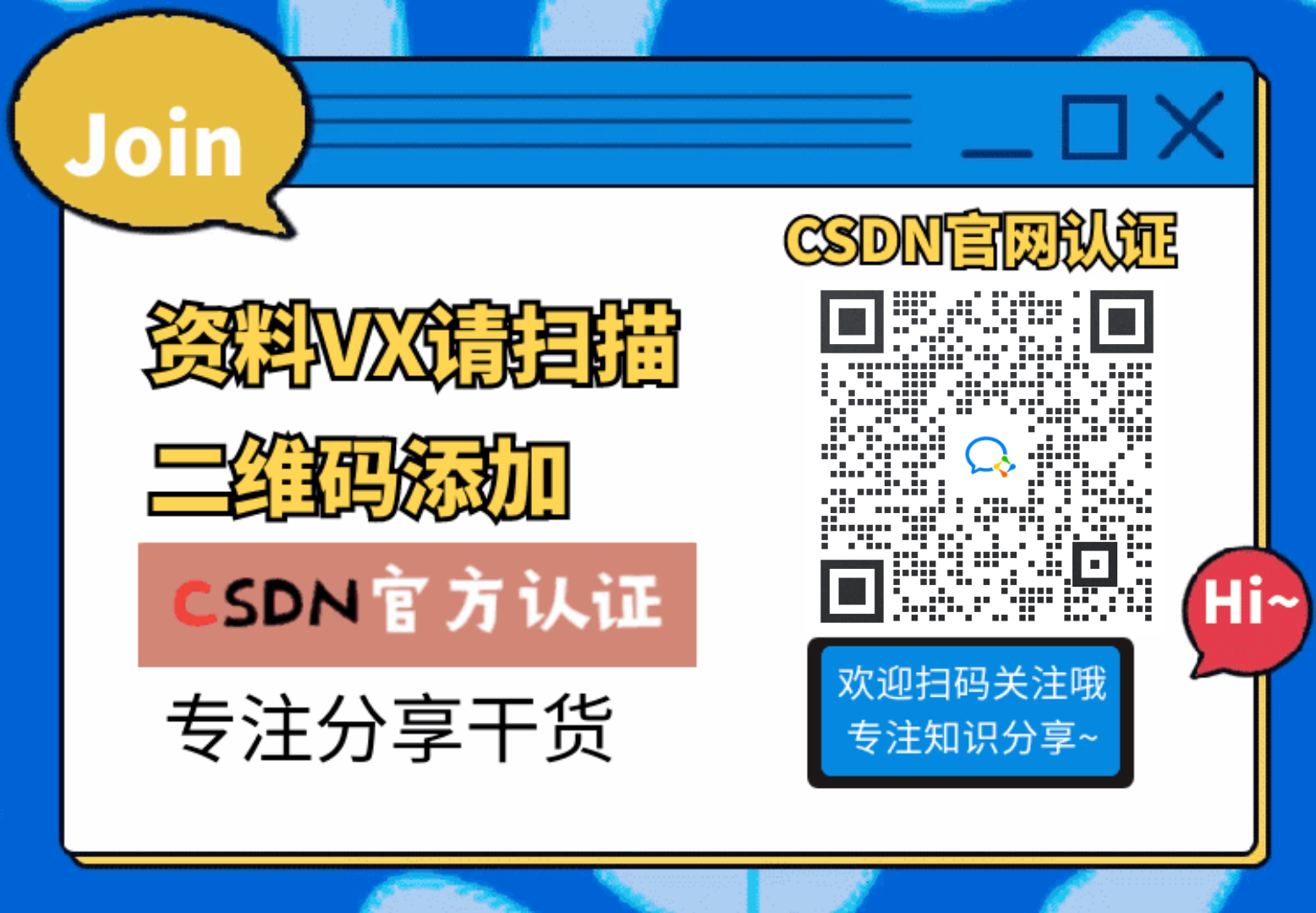
AIGC技术的未来发展前景广阔,随着人工智能技术的不断发展,AIGC技术也将不断提高。未来,AIGC技术将在游戏和计算领域得到更广泛的应用,使游戏和计算系统具有更高效、更智能、更灵活的特性。同时,AIGC技术也将与人工智能技术紧密结合,在更多的领域得到广泛应用,对程序员来说影响至关重要。未来,AIGC技术将继续得到提高,同时也将与人工智能技术紧密结合,在更多的领域得到广泛应用。
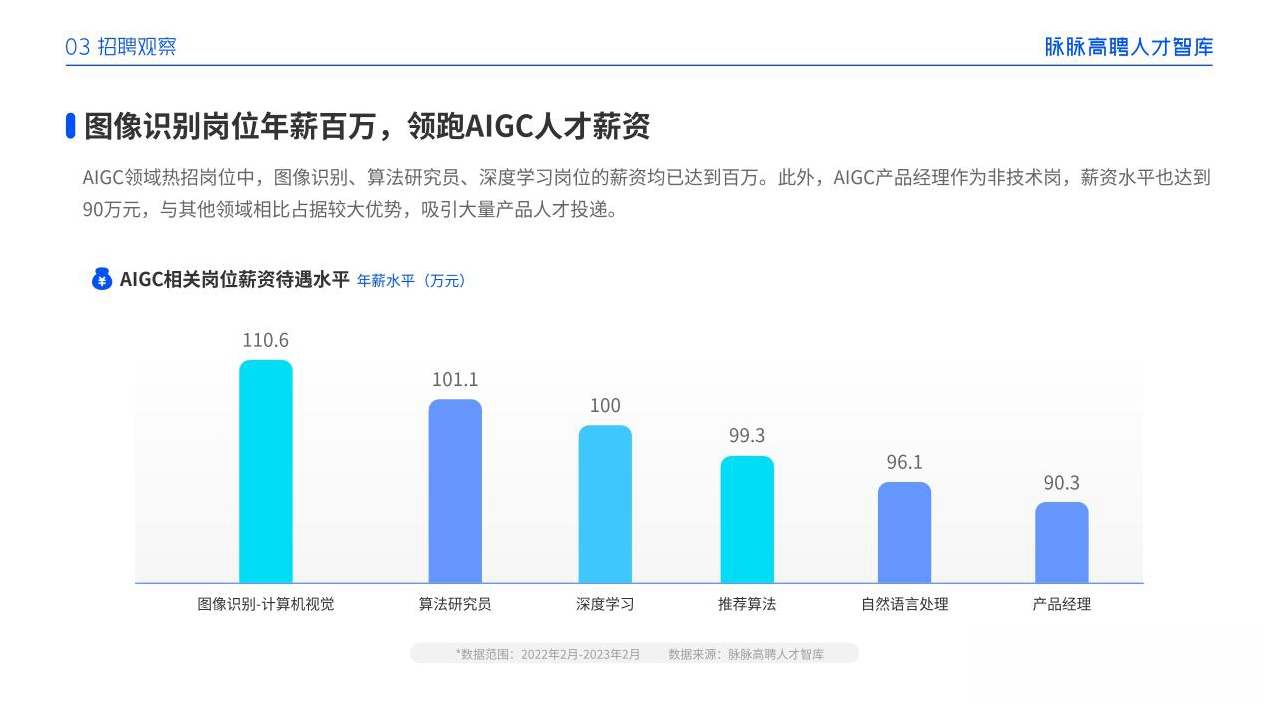
一、AIGC所有方向的学习路线
AIGC所有方向的技术点做的整理,形成各个领域的知识点汇总,它的用处就在于,你可以按照下面的知识点去找对应的学习资源,保证自己学得较为全面。


二、AIGC必备工具
工具都帮大家整理好了,安装就可直接上手!

三、最新AIGC学习笔记
当我学到一定基础,有自己的理解能力的时候,会去阅读一些前辈整理的书籍或者手写的笔记资料,这些笔记详细记载了他们对一些技术点的理解,这些理解是比较独到,可以学到不一样的思路。


四、AIGC视频教程合集
观看全面零基础学习视频,看视频学习是最快捷也是最有效果的方式,跟着视频中老师的思路,从基础到深入,还是很容易入门的。

五、实战案例
纸上得来终觉浅,要学会跟着视频一起敲,要动手实操,才能将自己的所学运用到实际当中去,这时候可以搞点实战案例来学习。

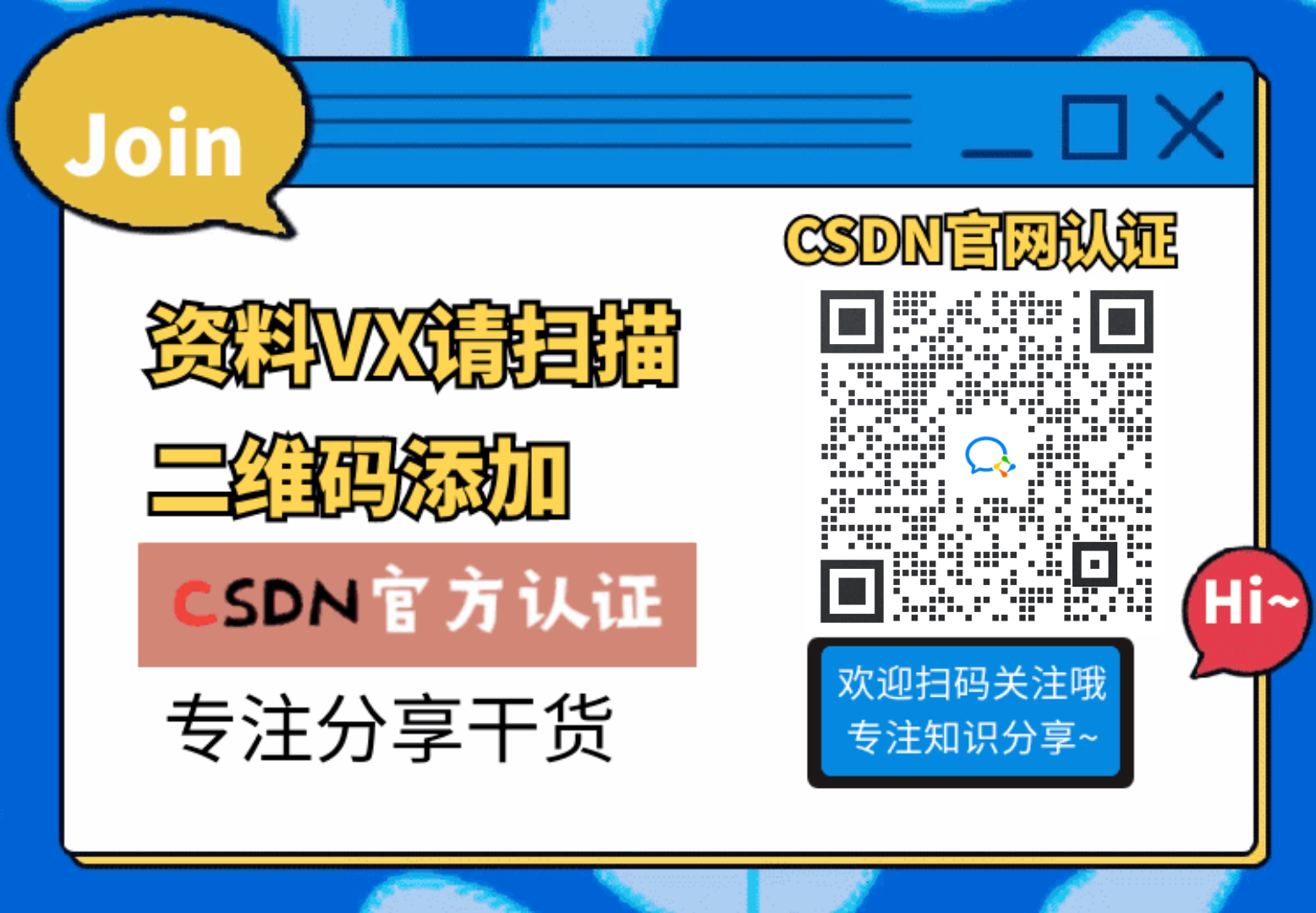 若有侵权,请联系删除
若有侵权,请联系删除





















 4720
4720

 被折叠的 条评论
为什么被折叠?
被折叠的 条评论
为什么被折叠?








